Dicas para dividir arquivos XML grandes no WordPress
Publicados: 2022-05-27Você estava tentando migrar seu blog do wordpress.com para o wordpress.org, mas por algum motivo não conseguiu? Bem, você veio ao lugar certo, pois sabemos exatamente qual é o problema e como resolvê-lo facilmente. Portanto, continue lendo, pois neste post, informaremos por que e como dividir arquivos XML grandes no WordPress.
Tentando fazer upload de um arquivo XML grande para o WordPress?
Geralmente, existem dois cenários em que você precisa exportar seu conteúdo do WordPress:
- Se você está tentando migrar seu blog de wordpress.com para wordpress.org .
- Se você estiver movendo conteúdo de um site WordPress auto-hospedado para um novo host ou servidor .
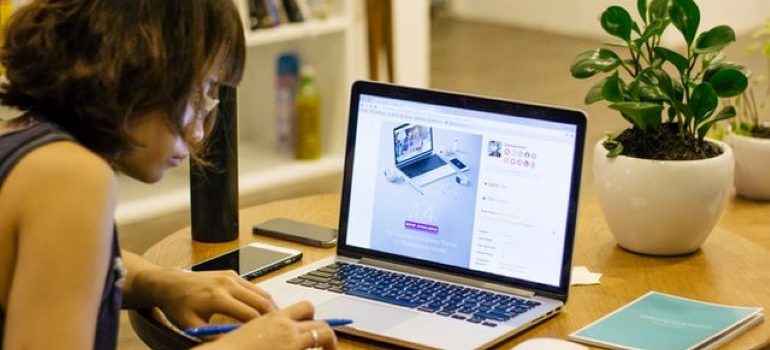
A boa notícia é que você pode exportar todo o seu site WordPress como um único arquivo XML. Este arquivo incluirá todas as suas postagens, páginas, comentários, campos personalizados, categorias e tags. Isso também é conhecido como o arquivo WXR que significa WordPress Extended RSS .
Como criar um arquivo WXR?
O WordPress inclui um recurso de exportação que permite salvar um arquivo XML contendo informações do seu blog em seu computador. WXR é crucial para o arquivo XML . Você pode usar o arquivo WXR para mover seu blog WordPress atual para outro site. Você também pode baixar partes do seu site, como postagens ou páginas, ou criar um arquivo WXR que contenha todas as informações do seu site.
Criar um arquivo WXR é bastante fácil:
- Primeira coisa – faça login no seu painel do WordPress .
- Passe o ponteiro do mouse sobre “Ferramentas” e quando as opções aparecerem, selecione “Exportar”. Agora você acessará a página “Exportar” .
- Você poderá escolher entre " Todo o conteúdo ", " Postagens " ou " Páginas ", dependendo do que deseja exportar. Por exemplo, se você deseja criar um arquivo de suas páginas do WordPress, clique no botão “Páginas”, ou se deseja criar um arquivo de seu site completo, clique em “Todo o conteúdo”.
- Nos menus suspensos que aparecem quando você seleciona “ Postagens ” ou “ Páginas ”, selecione quaisquer parâmetros de filtragem apropriados. Se você não atualizar os filtros, todos os posts ou páginas serão baixados.
- Clique em “ Baixar arquivo de exportação ” e após selecionar o local onde deseja salvar o arquivo WXR, clique em “Salvar”.
Por que você deve dividir arquivos XML grandes no WordPress?
A má notícia é que o arquivo WXR às vezes pode ser muito grande para ser carregado e, se for o caso, você receberá uma mensagem de erro. Você não poderá fazer upload de seu XML de uma só vez, a menos que encontre uma maneira de torná-lo menor.
Há uma razão simples pela qual isso pode estar acontecendo com você. Ou seja, quando você compra um pacote de hospedagem WordPress de um host, há um tamanho máximo de arquivo que você pode carregar de uma só vez . Na maioria dos casos, a maioria dos servidores da web oferece planos de hospedagem WordPress que permitem o upload de até 2 MB de dados por vez.
Não se preocupe se esta é a primeira vez que você ouve falar sobre isso. Na verdade, essa é mais uma restrição oculta e a maioria das pessoas percebe isso apenas ao tentar fazer upload de um arquivo XML grande. Você pode solicitar que seu servidor web estenda essa restrição. No entanto, eles provavelmente diminuirão devido ao fato de 2 MB ser um limite universal.
É por isso que é útil aprender a dividir arquivos XML enormes no WordPress . Claro, você sempre pode fazer isso como parte da manutenção personalizada especificamente para o seu site, mas caso queira fazer isso por conta própria, continue lendo. Mais adiante neste artigo, você descobrirá como tornar facilmente um arquivo XML grande menor e possível de ser carregado no WordPress.

Uma maneira simples de dividir arquivos XML grandes no WordPress
Agora que você exportou o que precisava do seu site e tem um arquivo XML pronto, é hora de dividi-lo. A maneira mais fácil de fazer isso é usar a ferramenta gratuita WXR File Splitter. Basta clicar no link e, assim que acessar a página, você encontrará uma ferramenta bastante simples que pode ajudá-lo a decompor seu enorme arquivo XML .
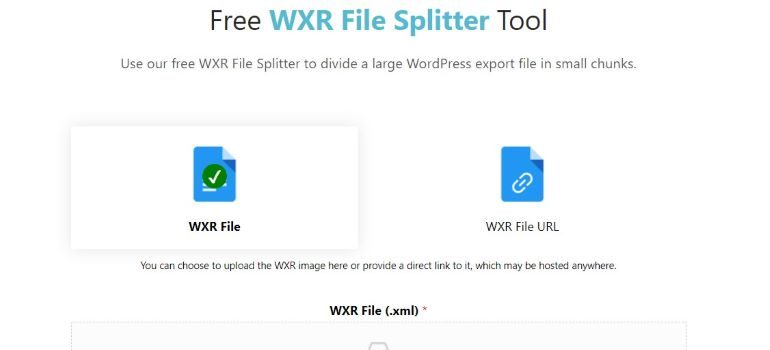
Quando estiver no site, basta arrastar seu arquivo XML para a seção intitulada “ Clique ou arraste um arquivo para esta área para fazer o upload ”. Como alternativa, você pode selecionar o arquivo XML clicando na opção 'Arquivo WXR'.
Depois disso, ajuste o controle deslizante “ Novo tamanho do arquivo ” para o tamanho máximo de upload do seu site ou menor. Seu objetivo é criar vários pequenos arquivos que possam ser enviados para o seu host sem exceder as restrições de tamanho do arquivo. Quando terminar, basta clicar em “ Enviar ” e seu arquivo XML será dividido em partes facilmente gerenciáveis que você pode enviar rapidamente para o seu novo site sem quaisquer restrições.
Finalmente, você deve clicar no botão “ Download ” para salvar os arquivos na pasta de download padrão do seu computador. Os arquivos serão compactados em um único arquivo que deve ser descompactado antes de ser importado para seu novo site.
Você é um usuário MAC?
Caso você seja usuário de MAC, precisará de um software diferente. O WordPress WXR Split Utility é um programa muito semelhante e está disponível exclusivamente para usuários de MAC. Funciona da mesma forma que o WXR File Splitter Tool e a principal diferença é que você precisará baixar e instalar este software.
Primeiro, você precisará selecionar o arquivo que deseja dividir e fornecer os tamanhos de arquivo menores. Você também terá a opção de selecionar uma pasta de saída.
No entanto, uma desvantagem de usar essa ferramenta é que o tamanho do arquivo XML é limitado. Seria impossível fazê-lo se o tamanho do arquivo excedesse 1 GB, mas há uma alternativa, se for o caso. Basta baixar o arquivo MainSplit Script, que é basicamente um script python que pode dividir qualquer arquivo XML em pequenos pedaços sem nenhuma restrição. Certifique-se de baixar mainSplit.py em vez de mainSplit.txt .
Depois de terminar de baixar o arquivo, vá para a pasta Application> Utilities e abra o Terminal Console. Digite a seguinte linha e clique em Enter. Quando você executa esta linha, uma nova janela chamada WordPress XML Splitter irá aparecer. Basta escolher o arquivo XML enorme que você deseja dividir clicando no botão Arquivo do navegador.
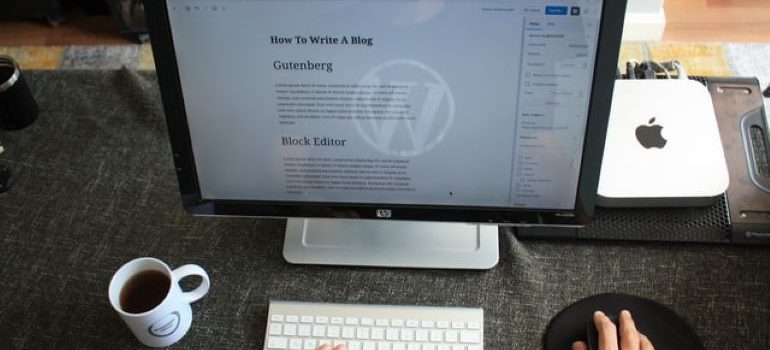
Em seguida, usando o botão Browse Directory, selecione o diretório de saída onde os arquivos menores devem ser salvos. Em seguida, pressione o botão Iniciar para iniciar o processo de divisão. Você notará que não há opção para escolher o tamanho do arquivo porque ele cria automaticamente arquivos menores com tamanhos de arquivo abaixo de 2 MB , que é a restrição padrão para a maioria dos servidores web.
A linha de fundo
Esperamos que nosso artigo tenha ajudado você a entender como dividir facilmente arquivos XML grandes no WordPress. Mas por que lidar com a difícil tarefa de migrar seu site por conta própria? Basta entrar em contato com a equipe do WP Full Care e permitir que os profissionais garantam que seu site esteja funcionando da melhor maneira possível.
